CAD繪制立體寫字桌
CAD是一款制圖軟件,在使用CAD制圖時,除了可以繪制平面圖,也可以繪制立體圖。今天我們繪制的是立體寫字桌,下面小編就為大家講解具體的繪制方法。
1.打開CAD,切換視圖環(huán)境至【西南軸等測】,然后輸入長方體命令【BOX】,以(0,0,780)為中心點,繪制一個長寬高為1200*600*30的長方體
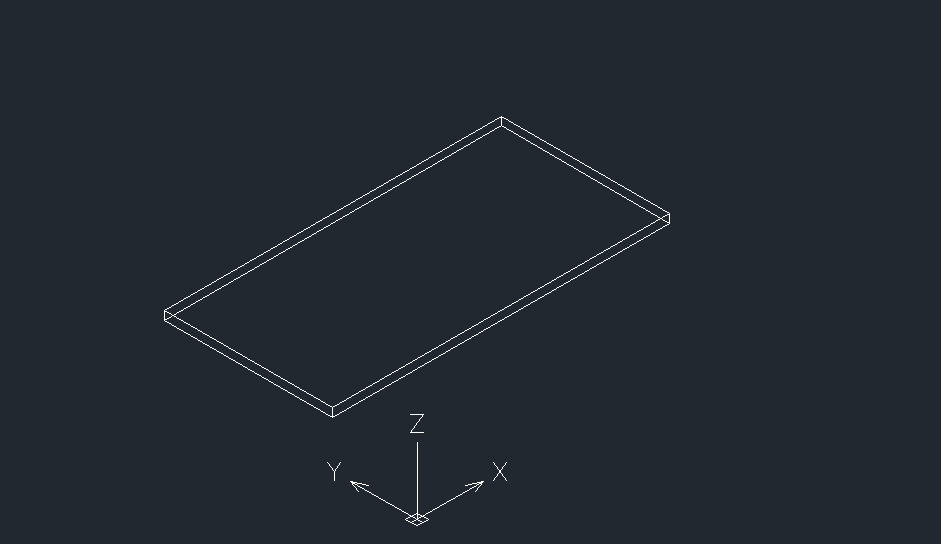
2.再次執(zhí)行長方體命令,以(-500,-250,0)為角點,繪制一個長寬高200*500*780的長方體。然后輸入復制命令【CO】選擇該長方體為復制對象,指定(0,0,0)為基點,位移第二點為(800,0,0)。最終繪制效果如下圖所示。
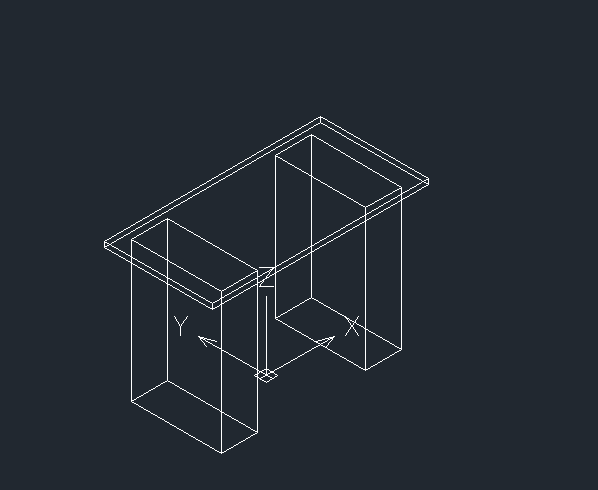
3.執(zhí)行長方體命令,繪制一個以(-350,-250,300)為第一個角點,以(-350,-270,100)為第二個角點的長方體。寫字桌就繪制完成了。
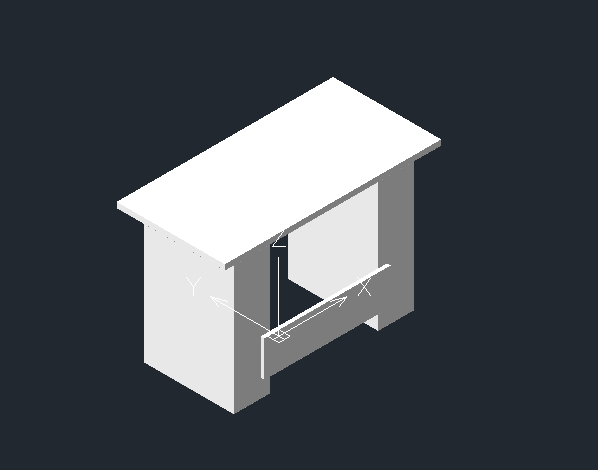
以上就是在CAD繪制立體寫字的步驟,一起跟著繪制看看吧!更多CAD資訊敬請關注中望CAD官網(wǎng),小編將持續(xù)更新推送,帶大家學習更多實用技巧。
推薦閱讀:CAD軟件
推薦閱讀:三維CAD
·數(shù)字化轉型正當時!中望+博超全國產電力行業(yè)解決方案助力行業(yè)創(chuàng)新發(fā)展2025-03-27
·中望隆迪落戶上海,開啟中國工業(yè)軟件產業(yè)升級新征程2025-03-25
·中望軟件2025經銷商大會圓滿召開,共繪工軟生態(tài)新藍圖2025-03-17
·中望CAx一體化技術研討會:助力四川工業(yè),加速數(shù)字化轉型2024-09-20
·中望與江蘇省院達成戰(zhàn)略合作:以國產化方案助力建筑設計行業(yè)數(shù)字化升級2024-09-20
·中望在寧波舉辦CAx一體化技術研討會,助推浙江工業(yè)可持續(xù)創(chuàng)新2024-08-23
·聚焦區(qū)域發(fā)展獨特性,中望CAx一體化技術為貴州智能制造提供新動力2024-08-23
·ZWorld2024中望全球生態(tài)大會即將啟幕,誠邀您共襄盛舉2024-08-21
·玩趣3D:如何應用中望3D,快速設計基站天線傳動螺桿?2022-02-10
·趣玩3D:使用中望3D設計車頂帳篷,為戶外休閑增添新裝備2021-11-25
·現(xiàn)代與歷史的碰撞:阿根廷學生應用中望3D,技術重現(xiàn)達·芬奇“飛碟”坦克原型2021-09-26
·我的珠寶人生:西班牙設計師用中望3D設計華美珠寶2021-09-26
·9個小妙招,切換至中望CAD竟可以如此順暢快速 2021-09-06
·原來插頭是這樣設計的,看完你學會了嗎?2021-09-06
·玩趣3D:如何巧用中望3D 2022新功能,設計專屬相機?2021-08-10
·如何使用中望3D 2022的CAM方案加工塑膠模具2021-06-24
·CAD中如何繪制牙膏殼2019-08-28
·CAD雙窗口怎么開啟或關閉?2018-07-20
·CAD樣條曲線擬合2017-04-26
·CAD保存和恢復圖層設置 2020-09-23
·CAD中如何畫粗細不同的多線段?2022-07-06
·如何在CAD中繪制空心字2021-11-12
·如何設置CAD打印文件的默認位置?2024-01-24
·CAD陣列、定數(shù)等分插入多個圖塊2017-03-08








